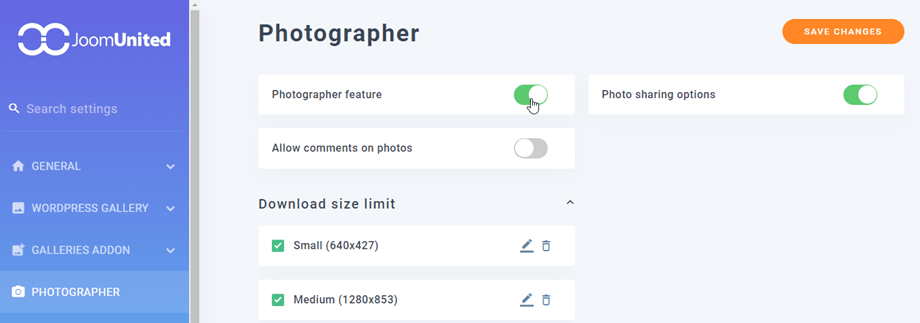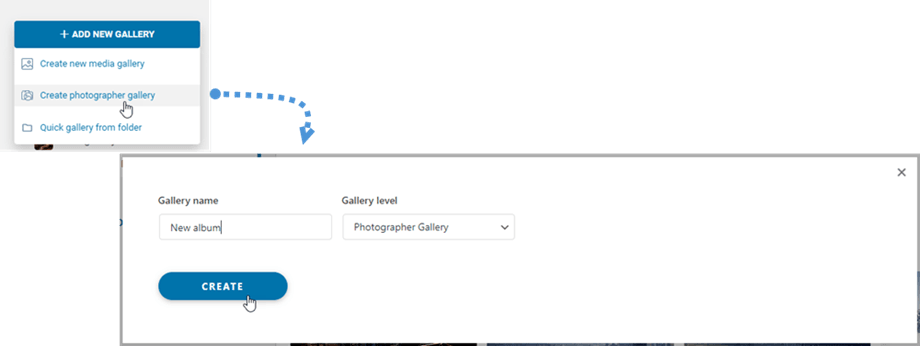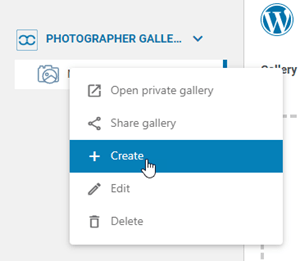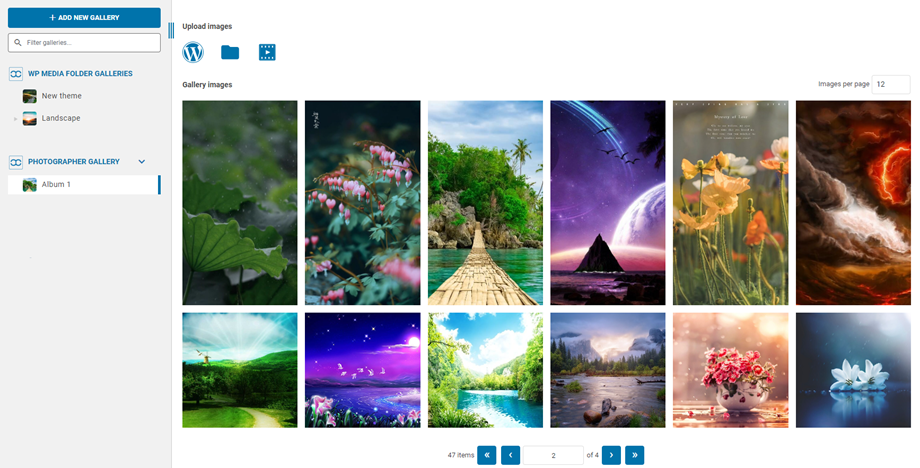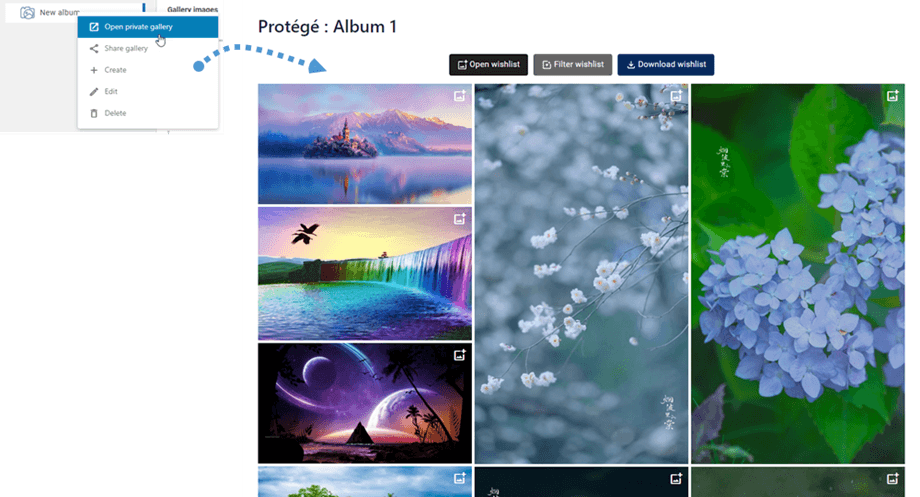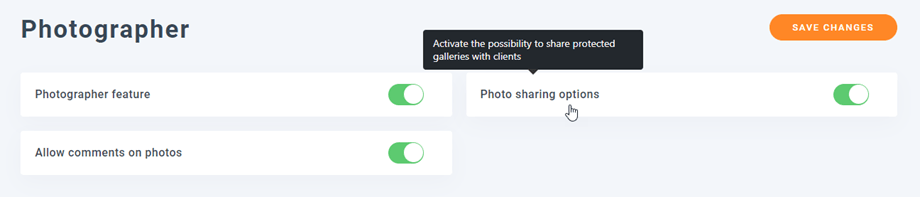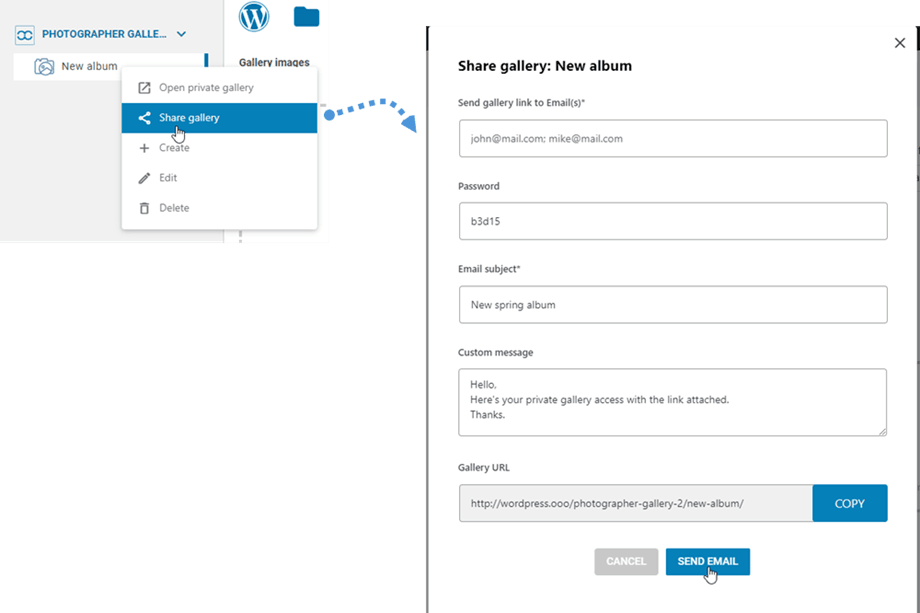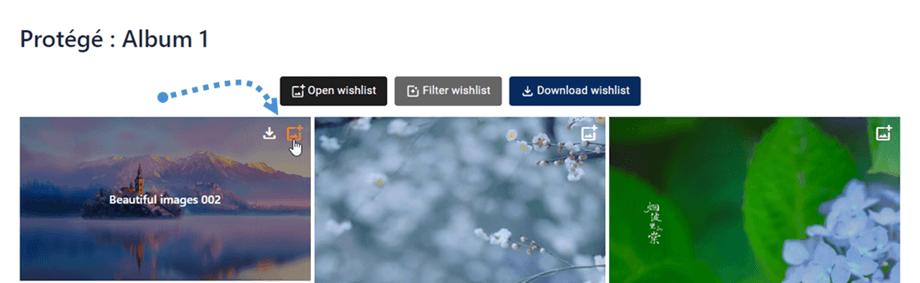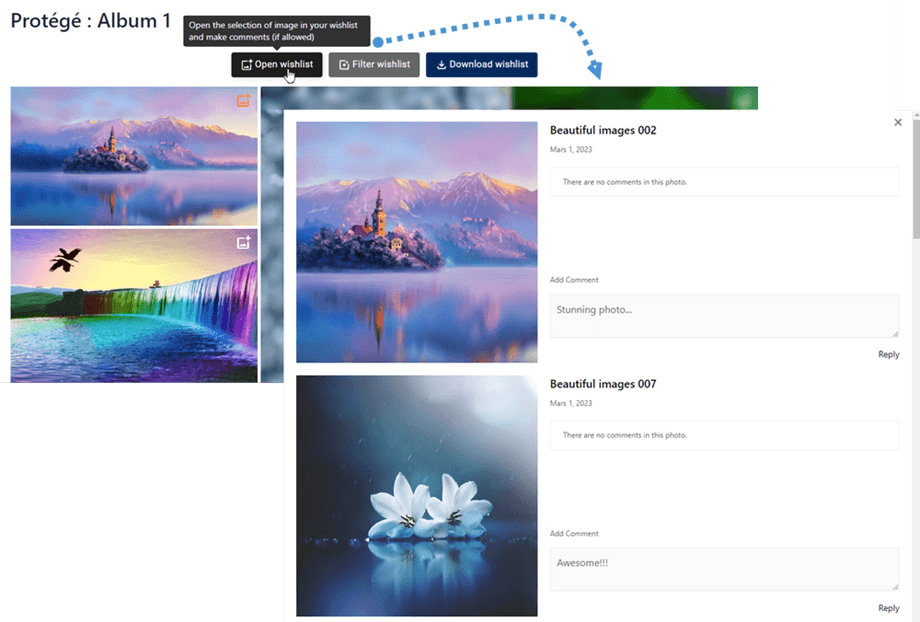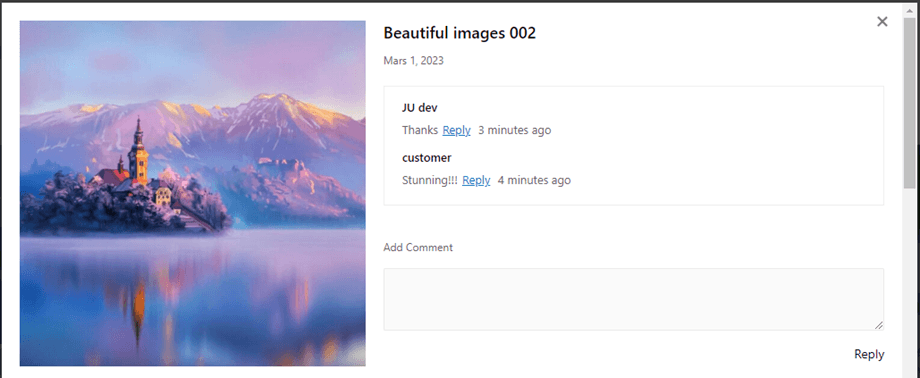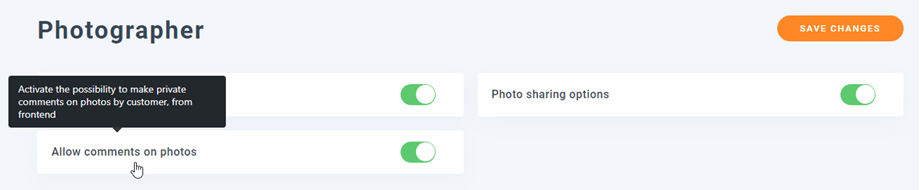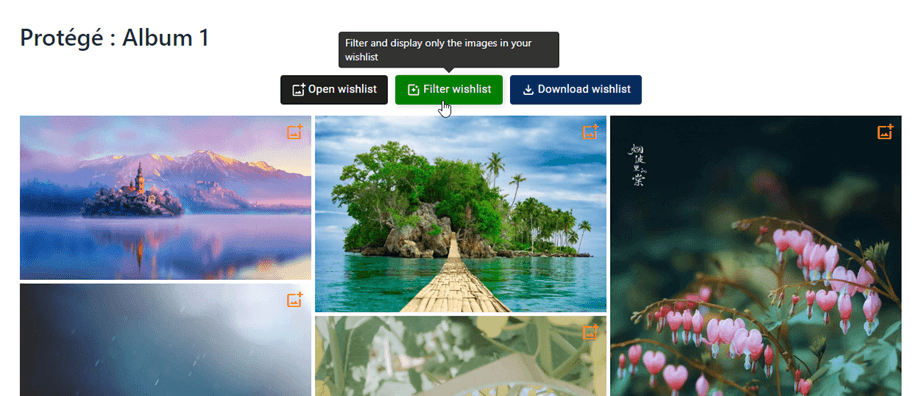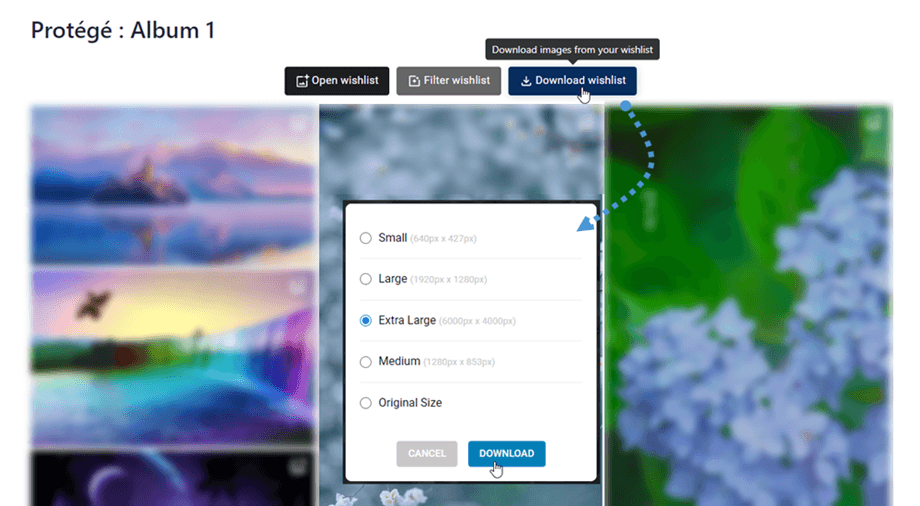Complemento WP Media Folder Gallery: uso comum do fotógrafo
1. Crie uma nova galeria de fotógrafos
Primeiro, para criar novas galerias de fotógrafos, você deve ativar de recurso Fotógrafo em guia Fotógrafo .
Em seguida, no painel de galerias de pastas de mídia, navegue até o canto superior esquerdo e clique em Adicionar no novo botão Galeria> Criar fotógrafo . Insira o nome da galeria e selecione o nível da galeria.
Ou você pode clicar com o botão direito do mouse no painel esquerdo da árvore e selecionar "+ Criar" .
Depois disso, você pode arrastar e soltar suas imagens na nova galeria.
Você pode visualizar o fotógrafo no front-end clicando com o botão direito do mouse na galeria e selecionando de galeria privada aberta . Em seguida, ele se transforma em uma nova guia e você pode ver como a galeria ficará no front -end.
2. Como compartilhar uma galeria de fotógrafos?
Para compartilhar a galeria com seus amigos, você deve ativar as opções de compartilhamento de fotos em configurações de fotógrafo.
Em seguida, no WP Media Folder , basta clicar com o botão direito do mouse no "Compartilhar Gallery" e uma janela pop-up aparecerá. Preencha as informações necessárias, como endereços de email, senha, assunto de email e mensagem personalizada. Por fim, clique no botão "Enviar email"
3. Interação da galeria de fotógrafos no front -end
Na visão front -end de uma galeria, você pode adicionar uma imagem à sua lista de desejos clicando no ícone da imagem na imagem.
Lista de desejos aberta
Depois de escolher imagens na galeria para a lista de desejos, você e seus clientes podem comentar essas imagens. E lembre -se de clicar no botão Enviar
Em seguida, todos os comentários serão notificados por e -mail ou você pode responder diretamente a eles na lista de desejos ou no WP Admin.
Lembre -se de ativar Fotos Fothotioner Settings.
Lista de desejos de filtro
Para visualizar as imagens salvas em sua lista de desejos, basta clicar no Filter Wishlist .
Baixe a lista de desejos
Depois de ter imagens na sua lista de desejos, você pode baixá -las clicando no de download da lista de desejos . Em seguida, no pop -up, selecione tamanhos de imagem para essas imagens e, finalmente, clique no de download .